RAM(Random Access Memory)은 컴퓨터 하드웨어의 일부이며 일반적으로 많은 시스템 문제의 원인입니다.
죽음의 블루 스크린(BSOD) 오류가 발생하면 컴퓨터가 자주 멈추고 많은 메모리(게임, 3D 응용 프로그램, 비디오 및 그래픽 편집기)를 차지하는 동안 자주 다시 시작됩니다.이러한 모든 문제는 하드웨어 문제의 증상일 수 있습니다.결함 있는메모리 스틱컴퓨터에 다양한 문제를 일으킬 수 있습니다.
Windows에는 이라는 훌륭한 도구가 있습니다.Windows 메모리 진단 도구, 컴퓨터에서 RAM(Random Access Memory) 테스트를 포함하여 가능한 메모리 문제를 확인하는 데 사용할 수 있습니다.
문제 해결 프로세스의 첫 번째 단계로 메모리 진단을 실행하는 것이 좋습니다.
PC 메모리 문제를 감지하는 데 도움이 될 수 있습니다.RAM 문제만 찾습니다.Windows 메모리 진단 도구는 포괄적인 테스트를 실행하고 테스트 결과를 표시하므로 즉각적인 조치를 취할 수 있습니다.
Windows 10은 메모리 진단 도구를 실행합니다.
- 메모리 진단 도구를 열고 제어판을 연 다음 검색 창에 "메모리"를 입력합니다.그런 다음 " Windows 메모리 진단"전원을 켜십시오.
- 또는 "메모리 진단 ""시작 메뉴에서 검색하면 "Windows 메모리 진단" 응용 프로그램이 제안으로 표시됩니다.클릭하면 Windows 메모리 진단 도구가 열립니다.
- 또는 Windows 키 + R을 누르고 다음을 입력할 수 있습니다.mdsched.exeEnter 키를 누릅니다.전원을 켜십시오.
이제 "지금 다시 시작하고 문제 확인" 또는 "다음에 컴퓨터를 다시 시작할 때 문제 확인"의 두 가지 옵션 중에서 선택해야 합니다.
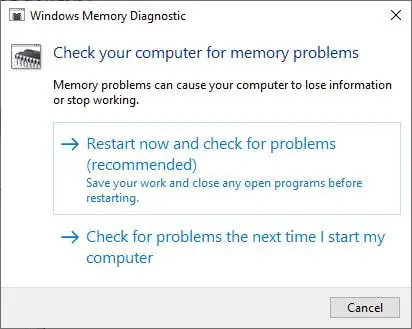
다시 시작하고 문제를 확인하기로 선택한 경우 모든 작업을 저장하고 Windows 10 컴퓨터에서 실행 중인 모든 프로그램을 닫거나 다음에 컴퓨터를 시작할 때 이 작업을 수행하십시오.
Windows를 다시 시작하면 메모리 진단 도구가 자동으로 PC 메모리에 대한 테스트 실행을 시작합니다.진단 테스트 실행을 완료하는 데 시간이 걸릴 수 있으므로 기다려 주십시오.이 프로세스 동안 시스템은 진행률 표시줄과 상태 알림도 표시합니다.
메모리 진단 도구 실행을 위한 고급 옵션
여기에서 F1 키를 눌러 "고급" 옵션에 액세스하여 "메모리 진단 도구"가 시작될 때 도구 설정을 조정할 수 있습니다.
다음 설정을 조정할 수 있습니다.
- 테스트 조합: 실행할 테스트 유형(기본, 표준 또는 확장)을 선택합니다.옵션은 도구에 설명되어 있습니다.
- 캐시: 각 테스트에 필요한 캐시 설정(기본값, 켜기 또는 끄기)을 선택합니다.
- 통과: 테스트를 반복할 횟수를 입력합니다.
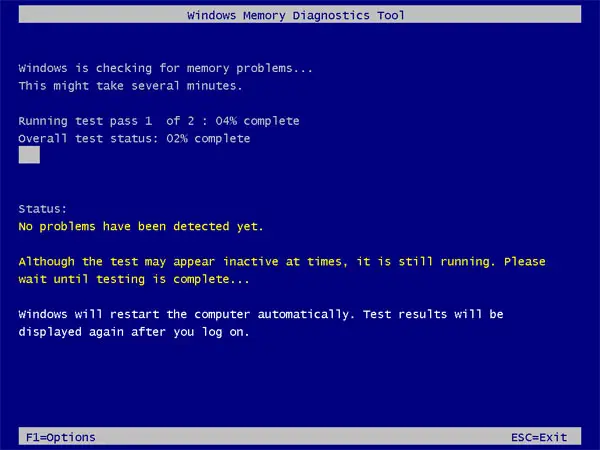
이제 고급 옵션을 변경한 후 F10 키를 눌러 변경 사항을 적용하고 테스트를 시작합니다.이 도구는 컴퓨터 메모리 확인 프로세스를 완료하는 데 몇 분 정도 걸릴 수 있습니다.프로세스가 완료되면 컴퓨터가 다시 시작되고 Windows 바탕 화면으로 돌아갑니다.
이제 로그인하면 결과가 표시됩니다.그러나 때때로 결과가 자동으로 표시되지 않을 수 있습니다.이 경우 수동으로 찾아야 합니다.결과는 Windows 이벤트 뷰어에서 찾을 수 있습니다.
Windows 메모리 진단 도구의 테스트 결과 찾기
메모리 진단 테스트 결과를 확인하려면:
- 실행 대화 상자에서Win + R을 눌러 ' 입력 eventvwr.msc ' 그리고 엔터를 눌러
- 그러면 Windows 이벤트 뷰어 화면이 열립니다.
- 이제 오른쪽에서 "Windows 로그"를 찾아 연 다음 "시스템"을 클릭하십시오.
- 창 중간에 모든 시스템 로그 목록이 표시됩니다(목록이 매우 클 수 있음).
- 그것에서 결과를 찾기가 어렵습니다.따라서 결과를 쉽게 찾을 수 있도록 필터링해야 합니다.오른쪽 창에서 찾기를 클릭합니다.
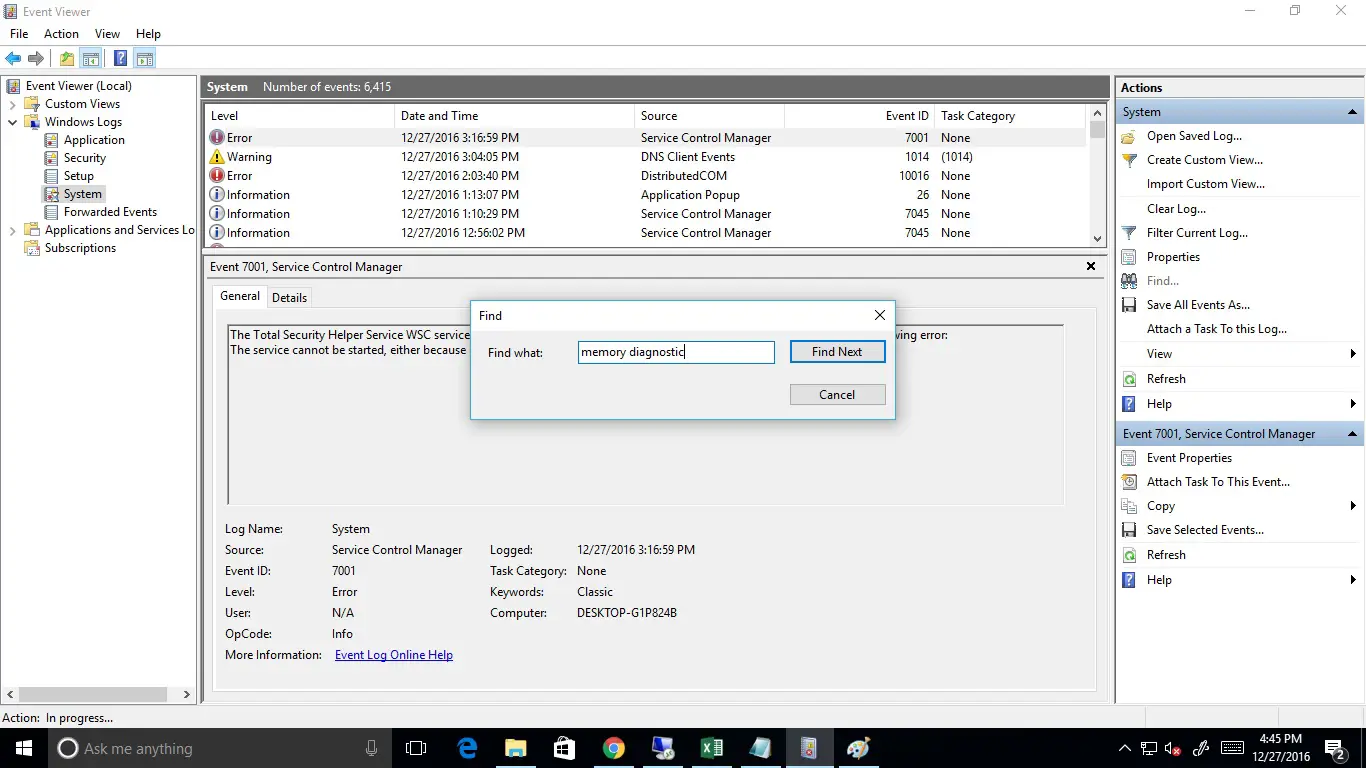
- 팝업 상자에 "MemoryDiagnostic"을 입력하고 "다음 찾기"를 클릭합니다.
- 테스트 결과는 같은 창 하단에서 열립니다.
- 오류가 감지된 경우 이벤트 로그 항목을 두 번 클릭하여 세부 정보를 확인합니다.
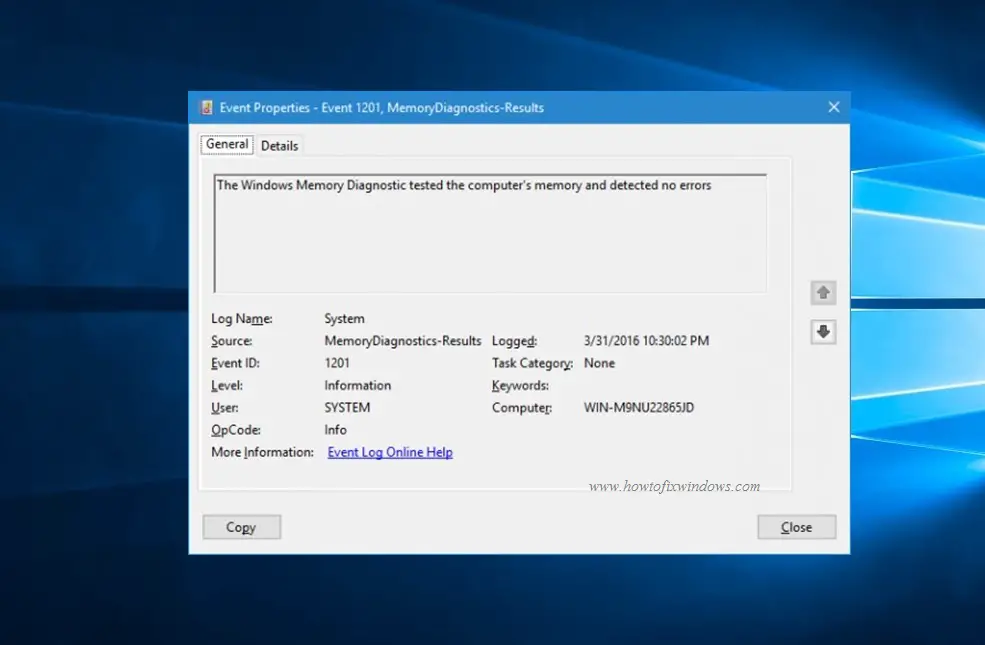

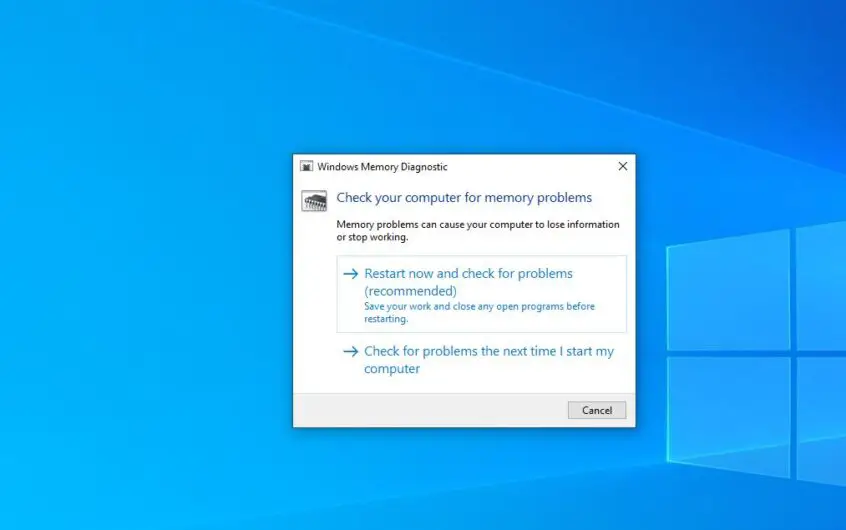
![[수정됨] Microsoft Store에서 앱 및 게임을 다운로드할 수 없음](https://oktechmasters.org/wp-content/uploads/2022/03/30606-Fix-Cant-Download-from-Microsoft-Store.jpg)
![[수정됨] Microsoft Store에서 앱을 다운로드하고 설치할 수 없음](https://oktechmasters.org/wp-content/uploads/2022/03/30555-Fix-Microsoft-Store-Not-Installing-Apps.jpg)

